Trình duyệt Edge mới dựa trên Chromium của Microsoft giảm hỗ trợ cho các file sách điện tử EPUB. Bạn sẽ cần một ứng dụng đọc EPUB của bên thứ ba để xem các file EPUB trên Windows 10. Sau đây là một số tùy chọn miễn phí tốt để lựa chọn.
Điều gì đã xảy ra với sách EPUB trong Microsoft Edge?
Luôn có một chút kỳ lạ khi Microsoft Edge hỗ trợ sách điện tử ở định dạng EPUB. Tại sao Edge lại hỗ trợ sách điện tử trong khi Mozilla Firefox, Google Chrome, Apple Safari và Internet Explorer thì không?
Hỗ trợ EPUB rõ ràng là một quyết định chiến lược đối với Microsoft: Microsoft đã bán sách điện tử trong ứng dụng Microsoft Store và những sách điện tử đó có sẵn để đọc trong Microsoft Edge trên Windows 10. Điều đó nghe có vẻ lạ lẫm với bạn, nhưng sự thật đúng là như vậy. Vì rất ít người đã mua sách điện tử từ Microsoft nênhãng anfy quyết điịnh hoàn lại tiền cho mọi người và xóa hoàn toàn sách điện tử vào tháng 7 năm 2019.
Giờ đây, Microsoft đã từ bỏ việc bán sách điện tử, công ty rõ ràng không thấy ích lợi gì trong việc triển khai hỗ trợ file EPUB trong trình duyệt Microsoft Edge mới dựa trên Chromium. Sau khi cài đặt Edge mới, bạn sẽ không thể mở file EPUB trên Windows 10 cho đến khi bạn cài đặt ứng dụng hỗ trợ chúng.
Trình đọc EPUB khuyên dùng cho Windows 10
Microsoft khuyên bạn nên tải xuống ứng dụng EPUB từ Microsoft Store. Tuy nhiên, hầu hết các ứng dụng Windows tuyệt vời hiện chưa có sẵn để tải xuống trên ứng dụng Store tích hợp của Windows 10, bao gồm các trình đọc EPUB.
Nếu bạn muốn có một trình xem EPUB đáng tin cậy cho Windows, có khá nhiều lựa chọn để xem xét:
Sumatra PDF
Sumatra PDF là phần mềm xem file PDF mã nguồn mở cung cấp trải nghiệm rất thân thiện với người dùng so với Adobe Reader, phần mềm luôn có đầy lỗi làm chậm trải nghiệm xem thông tin tài liệu PDF của người dùng.
Sumatra PDF là một ứng dụng đọc nhỏ gọn và rất nhẹ. Sumatra PDF hoạt động với sách điện tử EPUB và MOBI cũng như các file PDF, XPS hay thậm chí cả truyện tranh ở định dạng CBZ và CBR. Sumatra thậm chí có thể được sử dụng trong chế độ “portable” trên máy tính xách tay, vì vậy bạn có thể đặt nó trong USB hoặc trong thư mục lưu trữ đám mây và chạy trên máy tính mà không cần cài đặt trước.
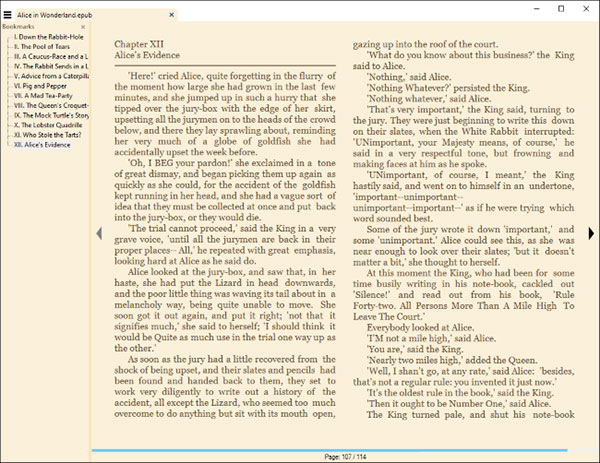
Sumatra PDF được thiết kế để trợ giúp với các loại PDF và sách điện tử. Một trong những điểm tốt nhất của Sumatra là nằm ở khía cạnh tổ chức, cho phép tạo một thư viện sách điện tử tùy chỉnh trong ứng dụng gọn nhẹ này. Nếu Sumatra trở thành thư viện kỹ thuật số chứa bộ sưu tập sách của một người, thì khả năng mang theo bộ sưu tập này sẽ vô cùng hữu ích.
Để cho phép trải nghiệm sách điện tử tốt nhất, Sumatra có thể xem một số định dạng file. Chúng bao gồm PDF, EPUB, XPS, CHM, MOBI, CBZ, CBR và DjVu. Ngoài ra, nếu bạn đang đọc một cuốn sách và muốn xem lại nó nhanh chóng, Sumatra có một cửa sổ đã xem gần đây cho phép bạn quay lại câu chuyện kỹ thuật số của mình một cách nhanh chóng và hiệu quả.
Cách sử dụng Sumatra PDF để xem PDF
Bước 1: Sau khi tải xuống Sumatra PDF, nhấp đúp vào nó để khởi động chương trình.
Bước 2: Khi chương trình mở, người dùng có thể tạo một tài liệu mới hoặc xem một tài liệu hiện có được lưu trên máy tính.
Bước 3: Chuyển đổi giữa các nút xem và công cụ cung cấp cho bạn các tùy chọn để chuyển đến trang tiếp theo, phóng to và xoay hay cũng có thể thêm file PDF vào mục yêu thích.
Bước 4: Việc thay đổi ngôn ngữ cũng dễ dàng, bạn sẽ thấy một biểu tượng nơi bạn có thể thay đổi sang ngôn ngữ mình muốn.
Bước 5: Bạn có thể đánh dấu vào hộp kiểm tương ứng, nếu cần nhận cập nhật tự động và thiết lập chương trình là tùy chọn mặc định để đọc file PDF.
Ưu điểm
- Không cồng kềnh và sử dụng RAM ở mức tối thiểu, giúp chương trình chạy nhanh hơn và thuận tiện hơn để sử dụng.
- Không có các tính năng không liên quan có thể gây nhầm lẫn cho người dùng. Điều này rất hữu ích đối với những người dùng không có kỹ năng cơ bản về phần mềm chỉnh sửa văn bản.
- Tương đối nhỏ và có thể đặt vào một thiết bị USB.
Nhược điểm
- Không có tab riêng dành cho người dùng nâng cao.
- Tính năng tự động cập nhật không có mặt, do đó làm chương trình này bị tụt hậu về mặt tính năng chỉnh sửa và bỏ lỡ các tính năng mới được đề xuất.
- Mất rất nhiều thời gian để hiển thị các file lớn vì nó có khả năng kém hơn so với các chương trình chỉnh sửa tài liệu nâng cao khác.
- Chỉ có sẵn cho hệ điều hành Windows.
EPUBReader
Nếu thích đọc các file EPUB trong trình duyệt của mình, bạn có thể muốn thử tiện ích mở rộng trình duyệt. Cài đặt EPUBReader từ Chrome Web Store và các file EPUB sẽ mở như những file PDF trực tiếp trong trình duyệt, khi bạn nhấp vào chúng trên web. Bạn cũng có thể mở các file EPUB từ máy tính trong trình duyệt của mình, giống như cách bạn sử dụng trình duyệt của mình làm trình đọc PDF.
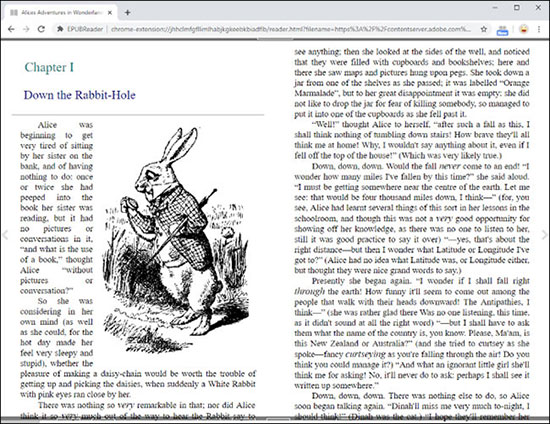
ePub là một tiêu chuẩn sách điện tử miễn phí và mở của International Digital Publishing Forum (IDPF). Nó được thiết kế cho việc chỉnh sửa nội dung, nghĩa là việc hiển thị văn bản có thể được tối ưu hóa cho thiết bị hiển thị cụ thể. Tính năng của ePub, đặc biệt là so với các định dạng Word và PDF, nội dung trong sách ePub không được định dạng trước như các trang sách cố định. Khi thiết bị đọc hiển thị nội dung của sách ePub, thiết bị này sẽ định dạng nội dung thành các trang theo kích thước hiển thị và phông chữ văn bản. Vì vậy, khi bạn đang đọc một cuốn sách ePub, tất cả những gì bạn phải làm là chỉ lật các trang. Bạn không cần phải phóng to hoặc xoay cửa sổ để xem các phần của trang nằm ngoài vùng hiển thị.
Tiện ích này làm cho thiết bị của bạn trở thành một trình đọc ePub. Nó quản lý các file .epub bạn đã nhập từ thẻ SD hoặc tải xuống từ các trang web và cho phép bạn đọc chúng bằng cách lật dưới dạng sách hoặc bằng cách duyệt dưới dạng trang web. Tiện ích này không bị ràng buộc với bất kỳ cửa hàng sách hoặc thư viện trực tuyến nào. Phần mềm này thực hiện một phương pháp nhanh chóng, tiêu thụ điện năng thấp để định dạng các chương thành các trang sách. Nếu bạn đã quen với việc duyệt web, phần mềm có chức năng cho phép bạn đọc các chương dưới dạng trang web thô.
EPUBReader là trình đọc sách điện tử dựa trên HTML5 nhanh và nhẹ.
✔ Đọc sách điện tử ở định dạng EPUB mà không cần DRM
✔ Chỉ trình đọc mở sách điện tử trực tiếp từ các trang web (quyền "đọc và thay đổi tất cả dữ liệu của bạn trên các trang web bạn truy cập" là cần thiết)
✔ Mở sách điện tử bằng cách nhấp đúp vào file explorer
✔ Mở sách điện tử trong bộ nhớ tại vị trí lưu trữ chúng. Sách điện tử mở nhanh, không cần thêm dung lượng.
✔ Nghe sách điện tử của bạn bằng cách cài đặt tiện ích mở rộng Read Aloud qua readaloud.app
✔ Có sẵn bằng 24 ngôn ngữ
✔ Hoạt động ngoại tuyến
Calibre
Có một số ứng dụng bạn có thể sử dụng để mở file EPUB trong Windows nhưng tùy chọn phổ biến nhất là Calibre. Đây là một ứng dụng quản lý sách điện tử cho phép bạn nhập, chuyển đổi và xuất các file EPUB sang tất cả các thiết bị của mình. Nhưng tính năng phù hợp cho bài viết này là khả năng mở bất kỳ file EPUB nào mà bạn đã thêm. Đây là cách sử dụng nó để bắt đầu đọc sách EPUB:
1. Truy cập trang web Calibre và nhấp vào Download Calibre
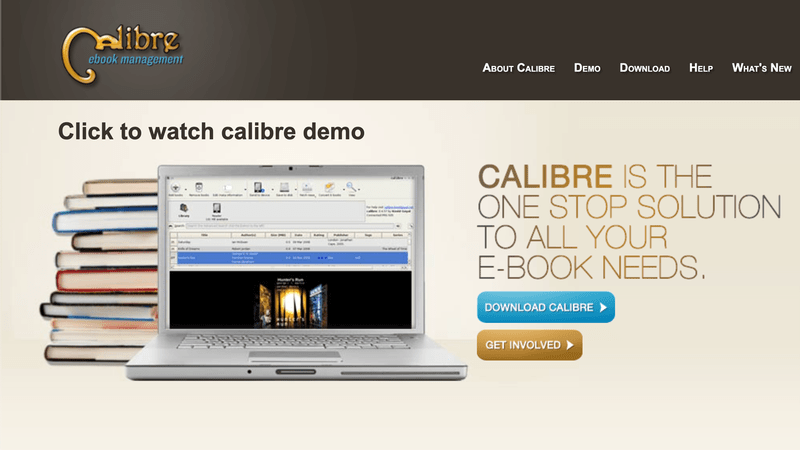
2. Sau khi hoàn tất, nhấp đúp vào file đã tải xuống và làm theo hướng dẫn để cài đặt Calibre.
3. Mở ứng dụng, sau đó nhấp vào nút Add books ở góc trên cùng bên phải
4. Chọn (các) file EPUB bạn muốn xem và đợi chúng được nhập vào Calibre
5. Nhấp vào bất kỳ cuốn sách nào bạn đang thấy để highlight nó, sau đó nhấp vào View
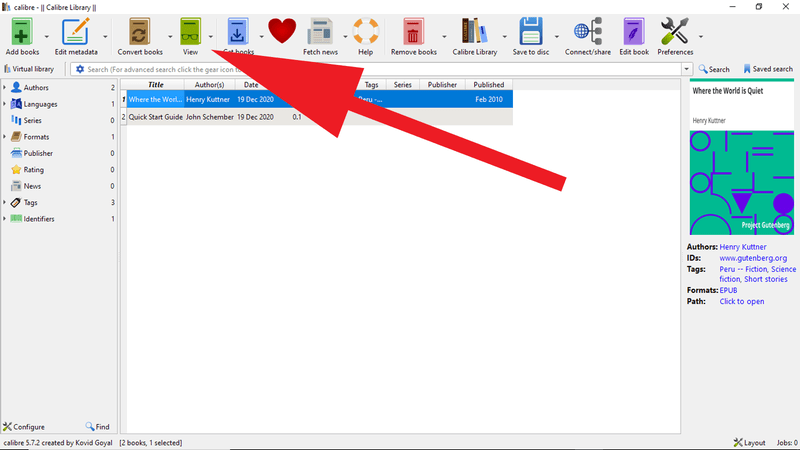
6. Bây giờ, file sẽ mở trong một cửa sổ mới. Chức năng tương đối hạn chế, nhưng bạn có thể thay đổi kích thước theo ý thích của mình
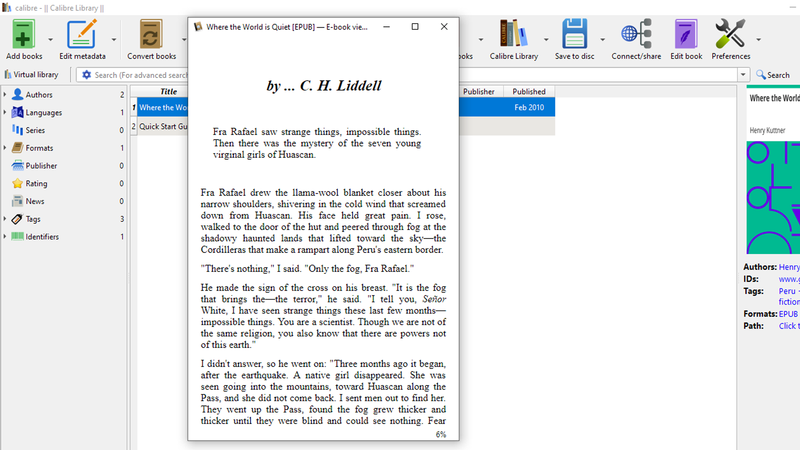
Nhưng nếu bạn thực sự muốn đọc các file EPUB (thay vì chỉ mở chúng để truy cập nội dung cụ thể), thì Calibre không phải là lựa chọn tốt nhất. Trình đọc EPUB của Kobo, Freda và Icecream đều đáng để xem xét hơn.
Microsoft Edge mới dựa trên Google Chrome, vì vậy bạn cũng có thể cài đặt EPUBReader trong Edge. Có một cách để cài đặt các tiện ích mở rộng từ Chrome Web Store trong Microsoft Edge.
 Công nghệ
Công nghệ  AI
AI  Windows
Windows  iPhone
iPhone  Android
Android  Học IT
Học IT  Download
Download  Tiện ích
Tiện ích  Khoa học
Khoa học  Game
Game  Làng CN
Làng CN  Ứng dụng
Ứng dụng 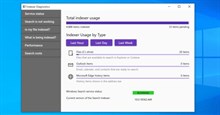




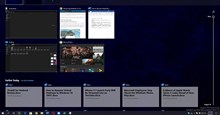



 Windows 11
Windows 11  Windows 10
Windows 10  Windows 7
Windows 7  Windows 8
Windows 8  Cấu hình Router/Switch
Cấu hình Router/Switch 









 Linux
Linux  Đồng hồ thông minh
Đồng hồ thông minh  macOS
macOS  Chụp ảnh - Quay phim
Chụp ảnh - Quay phim  Thủ thuật SEO
Thủ thuật SEO  Phần cứng
Phần cứng  Kiến thức cơ bản
Kiến thức cơ bản  Lập trình
Lập trình  Dịch vụ công trực tuyến
Dịch vụ công trực tuyến  Dịch vụ nhà mạng
Dịch vụ nhà mạng  Quiz công nghệ
Quiz công nghệ  Microsoft Word 2016
Microsoft Word 2016  Microsoft Word 2013
Microsoft Word 2013  Microsoft Word 2007
Microsoft Word 2007  Microsoft Excel 2019
Microsoft Excel 2019  Microsoft Excel 2016
Microsoft Excel 2016  Microsoft PowerPoint 2019
Microsoft PowerPoint 2019  Google Sheets
Google Sheets  Học Photoshop
Học Photoshop  Lập trình Scratch
Lập trình Scratch  Bootstrap
Bootstrap  Năng suất
Năng suất  Game - Trò chơi
Game - Trò chơi  Hệ thống
Hệ thống  Thiết kế & Đồ họa
Thiết kế & Đồ họa  Internet
Internet  Bảo mật, Antivirus
Bảo mật, Antivirus  Doanh nghiệp
Doanh nghiệp  Ảnh & Video
Ảnh & Video  Giải trí & Âm nhạc
Giải trí & Âm nhạc  Mạng xã hội
Mạng xã hội  Lập trình
Lập trình  Giáo dục - Học tập
Giáo dục - Học tập  Lối sống
Lối sống  Tài chính & Mua sắm
Tài chính & Mua sắm  AI Trí tuệ nhân tạo
AI Trí tuệ nhân tạo  ChatGPT
ChatGPT  Gemini
Gemini  Điện máy
Điện máy  Tivi
Tivi  Tủ lạnh
Tủ lạnh  Điều hòa
Điều hòa  Máy giặt
Máy giặt  Cuộc sống
Cuộc sống  TOP
TOP  Kỹ năng
Kỹ năng  Món ngon mỗi ngày
Món ngon mỗi ngày  Nuôi dạy con
Nuôi dạy con  Mẹo vặt
Mẹo vặt  Phim ảnh, Truyện
Phim ảnh, Truyện  Làm đẹp
Làm đẹp  DIY - Handmade
DIY - Handmade  Du lịch
Du lịch  Quà tặng
Quà tặng  Giải trí
Giải trí  Là gì?
Là gì?  Nhà đẹp
Nhà đẹp  Giáng sinh - Noel
Giáng sinh - Noel  Hướng dẫn
Hướng dẫn  Ô tô, Xe máy
Ô tô, Xe máy  Tấn công mạng
Tấn công mạng  Chuyện công nghệ
Chuyện công nghệ  Công nghệ mới
Công nghệ mới  Trí tuệ Thiên tài
Trí tuệ Thiên tài